- Registriert
- 24.01.06
- Beiträge
- 5.589
Um komplexe Applikationen oder avancierte Workflows zu erklären, hilft nichts besser, als es direkt vorzumachen. Wenn man seinen Schützlingen direkt zur Seite steht, ist das relativ einfach. Sollte man sich jedoch in der schwierigen Situation wiederfinden, das gleiche Training mehreren Nutzern an unterschiedlichen Orten vorstellen zu müssen, so greifen die meisten Anwender zu einem Textverarbeitungsprogramm und schreiben eine Anleitung. Doch es geht auch deutlich besser: Immer beliebter wurden in den letzten Jahren so genannte Screencast, vertonte und kommentierte Videos, in denen Arbeitsschritte visuell dargestellt werden können. In diesem Segment gibt es unter anderem hochprofessionelle Anwendungen wie etwa Adobe Captivate, die jedoch Einarbeitung erfordern. Als neuer Stern am Himmel der Screencasting-Applikationen leuchtet ScreenFlow aus dem Hause Vara Software, welches letzter Woche in einer neuen Version erschienen ist.
[float="left"]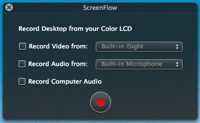 [/float]Der erste Schritt bei ScreenFlow ist relativ einfach: Man nimmt den eigenen Bildschirm auf. Ein kleines HUD bietet erweiterte Möglichkeiten, etwa die Option, Video, Ton und Systemaudio von iSight und Mikrofon aufzunehmen. Nach dem entscheidenden Klick ‚Record‘ in der Menüleiste wird man von einem fünf Sekunden langen Countdown darauf vorbereitet, dass die Scheinwerfer angehen. Anschließend wird man nicht weiter gestört - ScreenFlow sitzt in der Menübar und zeichnet still und leise alles auf. Die Aufnahme selber ist absolut flüssig, auch auf Mac Mini, MacBook und iMac fällt die Aufnahme nicht weiter auf. Mit einem Klick oder einer Tastenkombination kann man die Aufnahme beenden, was den Anwender direkt in das eigentliche Programm schickt. In diesem Punkt fällt schon der erste große Vorteil von ScreenFlow auf: Sämtliche Spezialeffekte, etwa die Aufnahme von einem Bildschirmteil, wird anschließend komfortabel nach der Aufnahme erledigt - man muss sich also vorher zum Beispiel nicht für einen Bildschirmteil festlegen. Auf Wunsch nimmt ScreenFlow automatisch Ton über das Mikrofon auf - wer sich seinem Publikum mit Bild präsentieren möchte, kann im unteren rechten Bildschirmteil das Bild der iSight aufnehmen.
[/float]Der erste Schritt bei ScreenFlow ist relativ einfach: Man nimmt den eigenen Bildschirm auf. Ein kleines HUD bietet erweiterte Möglichkeiten, etwa die Option, Video, Ton und Systemaudio von iSight und Mikrofon aufzunehmen. Nach dem entscheidenden Klick ‚Record‘ in der Menüleiste wird man von einem fünf Sekunden langen Countdown darauf vorbereitet, dass die Scheinwerfer angehen. Anschließend wird man nicht weiter gestört - ScreenFlow sitzt in der Menübar und zeichnet still und leise alles auf. Die Aufnahme selber ist absolut flüssig, auch auf Mac Mini, MacBook und iMac fällt die Aufnahme nicht weiter auf. Mit einem Klick oder einer Tastenkombination kann man die Aufnahme beenden, was den Anwender direkt in das eigentliche Programm schickt. In diesem Punkt fällt schon der erste große Vorteil von ScreenFlow auf: Sämtliche Spezialeffekte, etwa die Aufnahme von einem Bildschirmteil, wird anschließend komfortabel nach der Aufnahme erledigt - man muss sich also vorher zum Beispiel nicht für einen Bildschirmteil festlegen. Auf Wunsch nimmt ScreenFlow automatisch Ton über das Mikrofon auf - wer sich seinem Publikum mit Bild präsentieren möchte, kann im unteren rechten Bildschirmteil das Bild der iSight aufnehmen.
[float="right"]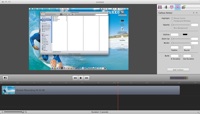 [/float]Die eigentliche Benutzeroberfläche ist sauber strukturiert und elegant animiert. Im linken Bildschirmteil befindet sich das eigentliche Video, eine rechte Spalte ermöglicht den Zugriff auf die optionalen Effekte. Unter dem ganzen steht eine intuitive Zeitleiste. Dies ist auf eine Art auch das Besondere an ScreenFlow: Während die meisten Screencasting-Applikationen nach der eigentliche Aufnahme schon an ihre Grenzen stoßen, legt ScreenFlow erst so richtig los. Generell kann man die eigentliche Applikation als ein speziell auf Screencasting zugeschnittenes iMovie beschreiben. Insgesamt fallen direkt positive Features auf: Die Zeitleiste unterstützt mehrere Ebenen, kleine Minitutorials bieten dem Anwender situationsbezogene Hilfestellungen und bei der Betrachtung der verschiedenen Effekte wird klar, dass wenig Wünsche offen bleiben.
[/float]Die eigentliche Benutzeroberfläche ist sauber strukturiert und elegant animiert. Im linken Bildschirmteil befindet sich das eigentliche Video, eine rechte Spalte ermöglicht den Zugriff auf die optionalen Effekte. Unter dem ganzen steht eine intuitive Zeitleiste. Dies ist auf eine Art auch das Besondere an ScreenFlow: Während die meisten Screencasting-Applikationen nach der eigentliche Aufnahme schon an ihre Grenzen stoßen, legt ScreenFlow erst so richtig los. Generell kann man die eigentliche Applikation als ein speziell auf Screencasting zugeschnittenes iMovie beschreiben. Insgesamt fallen direkt positive Features auf: Die Zeitleiste unterstützt mehrere Ebenen, kleine Minitutorials bieten dem Anwender situationsbezogene Hilfestellungen und bei der Betrachtung der verschiedenen Effekte wird klar, dass wenig Wünsche offen bleiben.
[float="left"]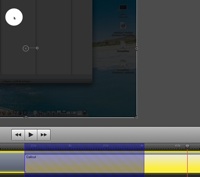 [/float]
[/float]
Fast schon selbstverständlich ist die Funktion, zunächst fehlerhafte Teile herausschneiden und eventuell neu aufzunehmen. Anschließend gibt es die Möglichkeit, den eigenen Screencast zu verfeinern: So kann zum Beispiel das Video leicht verdunkelt werden, während das Fenster im Vordergrund vollständig klar bleibt. Oder man vergrößert den Mauszeiger, damit dieser deutlich sichtbar wird. Oder man zeigt die Tasten, die während der Aufnahme gedrückt wurden. Oder man verkleinert die eigentliche Aufnahme innerhalb des Videos, stellt sie leicht schräg und versieht sie mit einer schicken Spiegelung. Ein ganz wichtiger Punkt ist die Tatsache, dass alle Effekte nett animiert sind und nicht einfach nur ‚hereinpoppen‘.
Der Export ist vielfältig möglich, da ScreenFlow generell in das QuickTime-Format exportiert. Ein kleiner Nachteil ist die Tatsache, dass man die Aufnahme nicht automatisch als Flashfilm exportieren kann, was der zugegebenermaßen deutlich teurere Konkurrent Adobe Captivate hervorragend löst. Auch ein direkter Export auf einen FTP-Server, YouTube oder .Mac wäre wünschenswert. Immerhin: Seit der Version 1.1. beherrscht das Programm QuickTime-Lesezeichen. Die Qualität des exportierten Films kann durchaus überzeugen, auch kleiner Text ist noch gut lesbar. Um den Effekt der Bewegungsunschärfe zu verwenden, benötigt der Anwender eine Grafikkarte mit eigenem Videospeicher, der integrierte Grafikchip des Mac Mini und MacBook reicht leider nicht aus. Doch auch auf dem MacBook ist der Export relativ schnell.
[float="left"] [/float]Generell ist ScreenFlow eines der Programme, dass eindrucksvoll die Möglichkeiten des in Leopard integrierten CoreAnimation präsentiert. Dies hat sowohl Vor-, als auch Nachteile: Zum einen ist Screenflow definitiv die beste Applikation, um professionell wirkende Screencasts mit wenig Aufwand zu erstellen. Gleichzeitig setzt das Programm jedoch auch zwingen OS X 10.5. Leopard voraus. Anwender älterer Betriebssysteme können auf einen der Konkurrenten ohne CoreAnimation zurückgreifen, etwa iShowU oder SnapzPro. Im Fazit ist ScreenFlow ein ganz hervorragendes Produkt, dessen einziger Nachteil der mit 79,99 Euro relativ teure, wenn auch gerechtfertigte Preis ist. In kommenden Versionen währe eine verbesserte Exportfunktion wünschenswert, die die Konkurrenz jedoch bislang auch nicht besser löst. ScreenFlow kann als Demoversion kostenlos heruntergeladen werden und mittels einem Lizenzschlüssel freigeschaltet werden, den man direkt auf der Homepage von Vara Software erhält.
[/float]Generell ist ScreenFlow eines der Programme, dass eindrucksvoll die Möglichkeiten des in Leopard integrierten CoreAnimation präsentiert. Dies hat sowohl Vor-, als auch Nachteile: Zum einen ist Screenflow definitiv die beste Applikation, um professionell wirkende Screencasts mit wenig Aufwand zu erstellen. Gleichzeitig setzt das Programm jedoch auch zwingen OS X 10.5. Leopard voraus. Anwender älterer Betriebssysteme können auf einen der Konkurrenten ohne CoreAnimation zurückgreifen, etwa iShowU oder SnapzPro. Im Fazit ist ScreenFlow ein ganz hervorragendes Produkt, dessen einziger Nachteil der mit 79,99 Euro relativ teure, wenn auch gerechtfertigte Preis ist. In kommenden Versionen währe eine verbesserte Exportfunktion wünschenswert, die die Konkurrenz jedoch bislang auch nicht besser löst. ScreenFlow kann als Demoversion kostenlos heruntergeladen werden und mittels einem Lizenzschlüssel freigeschaltet werden, den man direkt auf der Homepage von Vara Software erhält.
[float="left"]
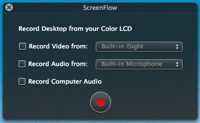 [/float]Der erste Schritt bei ScreenFlow ist relativ einfach: Man nimmt den eigenen Bildschirm auf. Ein kleines HUD bietet erweiterte Möglichkeiten, etwa die Option, Video, Ton und Systemaudio von iSight und Mikrofon aufzunehmen. Nach dem entscheidenden Klick ‚Record‘ in der Menüleiste wird man von einem fünf Sekunden langen Countdown darauf vorbereitet, dass die Scheinwerfer angehen. Anschließend wird man nicht weiter gestört - ScreenFlow sitzt in der Menübar und zeichnet still und leise alles auf. Die Aufnahme selber ist absolut flüssig, auch auf Mac Mini, MacBook und iMac fällt die Aufnahme nicht weiter auf. Mit einem Klick oder einer Tastenkombination kann man die Aufnahme beenden, was den Anwender direkt in das eigentliche Programm schickt. In diesem Punkt fällt schon der erste große Vorteil von ScreenFlow auf: Sämtliche Spezialeffekte, etwa die Aufnahme von einem Bildschirmteil, wird anschließend komfortabel nach der Aufnahme erledigt - man muss sich also vorher zum Beispiel nicht für einen Bildschirmteil festlegen. Auf Wunsch nimmt ScreenFlow automatisch Ton über das Mikrofon auf - wer sich seinem Publikum mit Bild präsentieren möchte, kann im unteren rechten Bildschirmteil das Bild der iSight aufnehmen.
[/float]Der erste Schritt bei ScreenFlow ist relativ einfach: Man nimmt den eigenen Bildschirm auf. Ein kleines HUD bietet erweiterte Möglichkeiten, etwa die Option, Video, Ton und Systemaudio von iSight und Mikrofon aufzunehmen. Nach dem entscheidenden Klick ‚Record‘ in der Menüleiste wird man von einem fünf Sekunden langen Countdown darauf vorbereitet, dass die Scheinwerfer angehen. Anschließend wird man nicht weiter gestört - ScreenFlow sitzt in der Menübar und zeichnet still und leise alles auf. Die Aufnahme selber ist absolut flüssig, auch auf Mac Mini, MacBook und iMac fällt die Aufnahme nicht weiter auf. Mit einem Klick oder einer Tastenkombination kann man die Aufnahme beenden, was den Anwender direkt in das eigentliche Programm schickt. In diesem Punkt fällt schon der erste große Vorteil von ScreenFlow auf: Sämtliche Spezialeffekte, etwa die Aufnahme von einem Bildschirmteil, wird anschließend komfortabel nach der Aufnahme erledigt - man muss sich also vorher zum Beispiel nicht für einen Bildschirmteil festlegen. Auf Wunsch nimmt ScreenFlow automatisch Ton über das Mikrofon auf - wer sich seinem Publikum mit Bild präsentieren möchte, kann im unteren rechten Bildschirmteil das Bild der iSight aufnehmen. [float="right"]
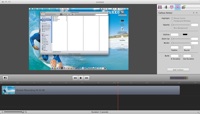 [/float]Die eigentliche Benutzeroberfläche ist sauber strukturiert und elegant animiert. Im linken Bildschirmteil befindet sich das eigentliche Video, eine rechte Spalte ermöglicht den Zugriff auf die optionalen Effekte. Unter dem ganzen steht eine intuitive Zeitleiste. Dies ist auf eine Art auch das Besondere an ScreenFlow: Während die meisten Screencasting-Applikationen nach der eigentliche Aufnahme schon an ihre Grenzen stoßen, legt ScreenFlow erst so richtig los. Generell kann man die eigentliche Applikation als ein speziell auf Screencasting zugeschnittenes iMovie beschreiben. Insgesamt fallen direkt positive Features auf: Die Zeitleiste unterstützt mehrere Ebenen, kleine Minitutorials bieten dem Anwender situationsbezogene Hilfestellungen und bei der Betrachtung der verschiedenen Effekte wird klar, dass wenig Wünsche offen bleiben.
[/float]Die eigentliche Benutzeroberfläche ist sauber strukturiert und elegant animiert. Im linken Bildschirmteil befindet sich das eigentliche Video, eine rechte Spalte ermöglicht den Zugriff auf die optionalen Effekte. Unter dem ganzen steht eine intuitive Zeitleiste. Dies ist auf eine Art auch das Besondere an ScreenFlow: Während die meisten Screencasting-Applikationen nach der eigentliche Aufnahme schon an ihre Grenzen stoßen, legt ScreenFlow erst so richtig los. Generell kann man die eigentliche Applikation als ein speziell auf Screencasting zugeschnittenes iMovie beschreiben. Insgesamt fallen direkt positive Features auf: Die Zeitleiste unterstützt mehrere Ebenen, kleine Minitutorials bieten dem Anwender situationsbezogene Hilfestellungen und bei der Betrachtung der verschiedenen Effekte wird klar, dass wenig Wünsche offen bleiben. [float="left"]
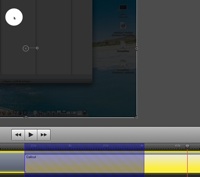 [/float]
[/float]Fast schon selbstverständlich ist die Funktion, zunächst fehlerhafte Teile herausschneiden und eventuell neu aufzunehmen. Anschließend gibt es die Möglichkeit, den eigenen Screencast zu verfeinern: So kann zum Beispiel das Video leicht verdunkelt werden, während das Fenster im Vordergrund vollständig klar bleibt. Oder man vergrößert den Mauszeiger, damit dieser deutlich sichtbar wird. Oder man zeigt die Tasten, die während der Aufnahme gedrückt wurden. Oder man verkleinert die eigentliche Aufnahme innerhalb des Videos, stellt sie leicht schräg und versieht sie mit einer schicken Spiegelung. Ein ganz wichtiger Punkt ist die Tatsache, dass alle Effekte nett animiert sind und nicht einfach nur ‚hereinpoppen‘.
Der Export ist vielfältig möglich, da ScreenFlow generell in das QuickTime-Format exportiert. Ein kleiner Nachteil ist die Tatsache, dass man die Aufnahme nicht automatisch als Flashfilm exportieren kann, was der zugegebenermaßen deutlich teurere Konkurrent Adobe Captivate hervorragend löst. Auch ein direkter Export auf einen FTP-Server, YouTube oder .Mac wäre wünschenswert. Immerhin: Seit der Version 1.1. beherrscht das Programm QuickTime-Lesezeichen. Die Qualität des exportierten Films kann durchaus überzeugen, auch kleiner Text ist noch gut lesbar. Um den Effekt der Bewegungsunschärfe zu verwenden, benötigt der Anwender eine Grafikkarte mit eigenem Videospeicher, der integrierte Grafikchip des Mac Mini und MacBook reicht leider nicht aus. Doch auch auf dem MacBook ist der Export relativ schnell.
[float="left"]
 [/float]Generell ist ScreenFlow eines der Programme, dass eindrucksvoll die Möglichkeiten des in Leopard integrierten CoreAnimation präsentiert. Dies hat sowohl Vor-, als auch Nachteile: Zum einen ist Screenflow definitiv die beste Applikation, um professionell wirkende Screencasts mit wenig Aufwand zu erstellen. Gleichzeitig setzt das Programm jedoch auch zwingen OS X 10.5. Leopard voraus. Anwender älterer Betriebssysteme können auf einen der Konkurrenten ohne CoreAnimation zurückgreifen, etwa iShowU oder SnapzPro. Im Fazit ist ScreenFlow ein ganz hervorragendes Produkt, dessen einziger Nachteil der mit 79,99 Euro relativ teure, wenn auch gerechtfertigte Preis ist. In kommenden Versionen währe eine verbesserte Exportfunktion wünschenswert, die die Konkurrenz jedoch bislang auch nicht besser löst. ScreenFlow kann als Demoversion kostenlos heruntergeladen werden und mittels einem Lizenzschlüssel freigeschaltet werden, den man direkt auf der Homepage von Vara Software erhält.
[/float]Generell ist ScreenFlow eines der Programme, dass eindrucksvoll die Möglichkeiten des in Leopard integrierten CoreAnimation präsentiert. Dies hat sowohl Vor-, als auch Nachteile: Zum einen ist Screenflow definitiv die beste Applikation, um professionell wirkende Screencasts mit wenig Aufwand zu erstellen. Gleichzeitig setzt das Programm jedoch auch zwingen OS X 10.5. Leopard voraus. Anwender älterer Betriebssysteme können auf einen der Konkurrenten ohne CoreAnimation zurückgreifen, etwa iShowU oder SnapzPro. Im Fazit ist ScreenFlow ein ganz hervorragendes Produkt, dessen einziger Nachteil der mit 79,99 Euro relativ teure, wenn auch gerechtfertigte Preis ist. In kommenden Versionen währe eine verbesserte Exportfunktion wünschenswert, die die Konkurrenz jedoch bislang auch nicht besser löst. ScreenFlow kann als Demoversion kostenlos heruntergeladen werden und mittels einem Lizenzschlüssel freigeschaltet werden, den man direkt auf der Homepage von Vara Software erhält.

